利用Excel的INDIRECT与SUBSTITUTE函数进行嵌套使用,将一级单元格特殊字符进行替换,再进行映射即可实现联动。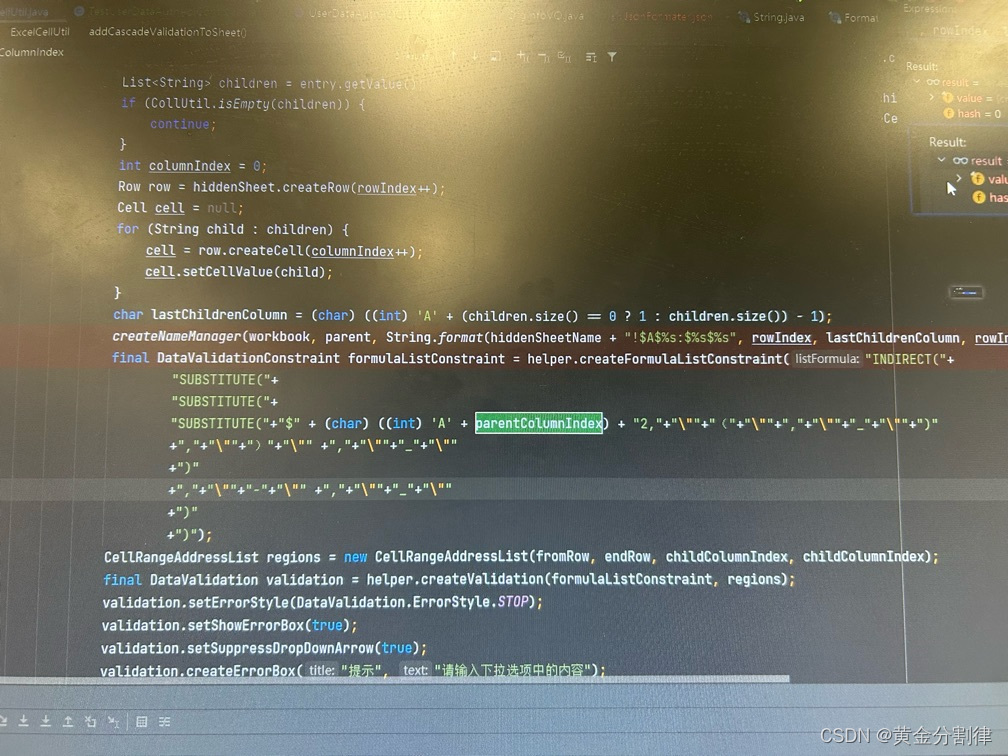
注意:特殊字符需要提前格式成 下划线。
本人已经在项目中实现级联,有问题可留言。
利用Excel的INDIRECT与SUBSTITUTE函数进行嵌套使用,将一级单元格特殊字符进行替换,再进行映射即可实现联动。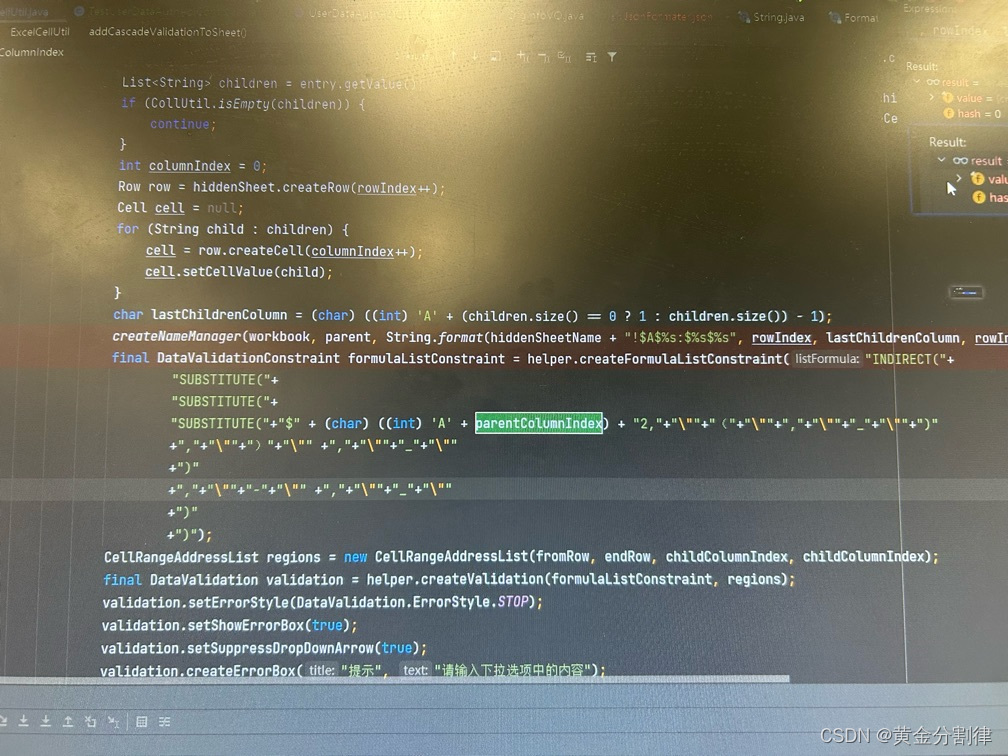
注意:特殊字符需要提前格式成 下划线。
本人已经在项目中实现级联,有问题可留言。
 242
242











 被折叠的 条评论
为什么被折叠?
被折叠的 条评论
为什么被折叠?


